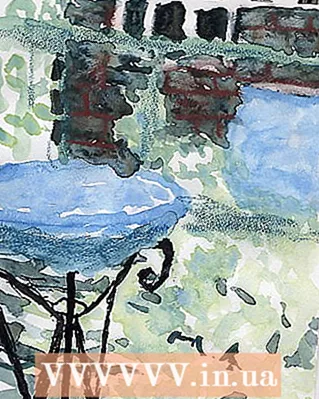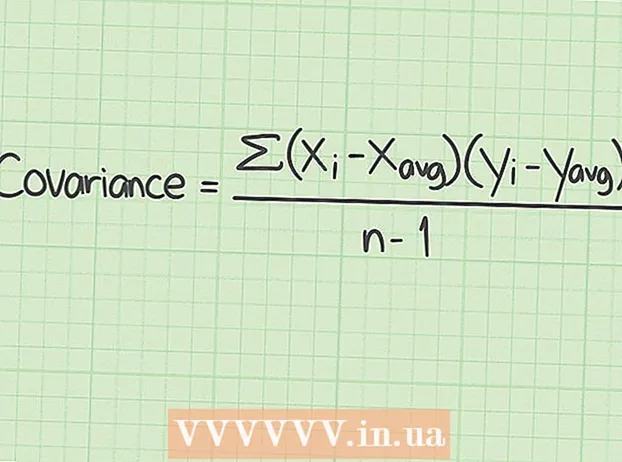작가:
Laura McKinney
창조 날짜:
3 4 월 2021
업데이트 날짜:
26 6 월 2024

콘텐츠
명령 프롬프트 Windows에서 MS-DOS (Microsoft 디스크 운영 체제) 명령 및 기타 컴퓨터 명령을 입력하라는 메시지를 제공하는 기능입니다. 명령 프롬프트를 사용하여 대상 컴퓨터를 원격으로 종료하거나 다시 시작할 수 있습니다. 또한 명령 프롬프트를 통해 원격 종료 대화 상자 창에 액세스 할 수도 있습니다. 다른 컴퓨터를 원격으로 종료하려면 대상 컴퓨터에 대한 관리자 액세스 (admin)가 있어야합니다. 이 컴퓨터에는 파일 및 프린터 공유가 활성화되어 있어야합니다.
단계
4 가지 방법 중 1 : cmd 사용
오른쪽 하단에 Windows 로고가 있습니다.

오른쪽 하단에 Windows 로고가 있습니다.
"Warn users of action"줄 옆에 있습니다. 이 선택적 옵션을 사용하면 대상 컴퓨터가 종료 될 때까지 타이머를 설정할 수 있습니다.
"계획 됨"(계획 됨). 이 선택적 옵션을 사용하면 원격 컴퓨터를 종료하거나 다시 시작하는 이벤트 추적기를 만들 수 있습니다.

"파일 및 프린터 공유". 이 옵션은 허용 된 앱 및 기능 목록에 있습니다.
"비공개"에서. 이 옵션은 허용 된 응용 프로그램 및 기능 목록에서 "파일 및 프린터 공유"줄의 오른쪽에 있습니다.
오른쪽 하단에 Windows 로고가 있습니다. 최신 버전의 Windows에서는 일반적으로 누군가 원격 컴퓨터에 액세스하려고 할 때 관리자 권한이 비활성화됩니다. 레지스트리를 편집하여이 문제를 해결할 수 있습니다.

수입 regedit 레지스트리 편집기 응용 프로그램을 찾습니다.- 경고: 레지스트리 편집기에서 항목을 조작하거나 삭제하면 운영 체제가 영구적으로 손상 될 수 있습니다. 무엇을하고 있는지 알고 위험을 예상해야합니다!
딸깍 하는 소리 Regedit. 레지스트리 편집기 응용 프로그램이 열립니다.
"정책"아래의 "시스템"폴더로 이동합니다. 왼쪽 사이드 바의 트리를 사용하여 레지스트리 편집기를 탐색 할 수 있습니다. "정책"아래의 "시스템"폴더로 이동하려면 다음 단계를 진행하십시오.
- 폴더를 두 번 클릭하십시오. HKEY_LOCAL_MACHINE.
- 폴더를 두 번 클릭하십시오. 소프트웨어.
- 폴더를 두 번 클릭하십시오. 마이크로 소프트.
- 폴더를 두 번 클릭하십시오. 윈도우.
- 폴더를 두 번 클릭하십시오. CurrentVersion.
- 폴더를 두 번 클릭하십시오. 정책.
- 폴더를 두 번 클릭하십시오. 체계.
새 DWORD 값을 만듭니다. 다음 단계는 "System"폴더에 새 DWORD 값을 만드는 데 도움이됩니다.
- 사이드 바의 폴더 오른쪽 창에서 빈 공간을 마우스 오른쪽 버튼으로 클릭합니다.
- 마우스 오버 새로운 (새로운).
- DWORD (32 비트) 값을 클릭합니다.
새 DWORD 값의 이름을 "LocalAccountTokenFilterPolicy"로 지정합니다. 새 DWORD 값을 만들면 개체 이름이 파란색으로 강조 표시됩니다. 값의 이름을 바꾸려면 "LocalAccountTokenFilterPolicy"를 즉시 입력하십시오.
마우스 오른쪽 버튼으로 클릭 LocalAccountTokenFilterPolicy. 값 오른쪽에 메뉴가 나타납니다.
딸깍 하는 소리 수정 (조정 됨). DWORD 값 편집 창이 열립니다.
값 데이터를 "1"로 변경하십시오. "값 데이터"섹션 아래의 상자를 사용하여 값을 "0"에서 "1"로 변경하십시오.
딸깍 하는 소리 확인. DWORD 값이 저장됩니다. 레지스트리 편집기를 닫을 수 있습니다. 광고
조언
- 계속하기 전에 컴퓨터의 IP 주소를 알아야합니다.
- 수입 종료 /? 종료 명령의 전체 목록을 보려면 명령 프롬프트로 이동하십시오.
경고
- 이 기사는 학습 전용입니다. 다른 목적으로 남용되어서는 안됩니다.